Word怎么做流程图?
发布时间:2021年04月23日 16:57
工作中有的时候,领导需要我们做一个流程图给他看,很多人认为做流程图需要用PS 、AI软件,然后又急急忙忙去各种平台下载,今天你看了这篇文章后,再做流程图时,不必要去下载任何软件,只要有Word就行,Word的功能十分强大,可以说是办公界的“独宠”。下面直接我们步入主题,Word怎么做流程图呢?
步骤如下:
1.打开Word,在操作界面内找到插入菜单里的形状选项,点击形状选项在其下拉菜单里找到流程图过程选项,如图所示:
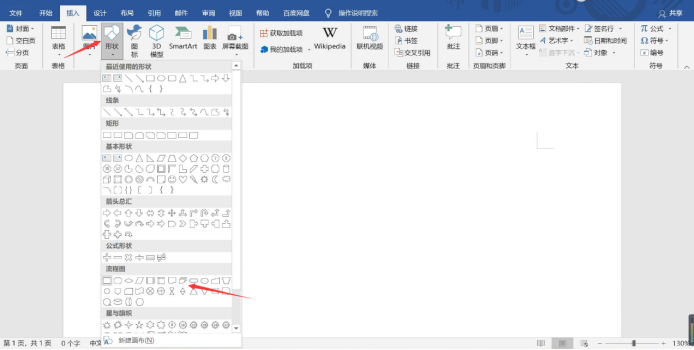
2. 选择过程图形,在编辑区就可以绘制一个过程图:
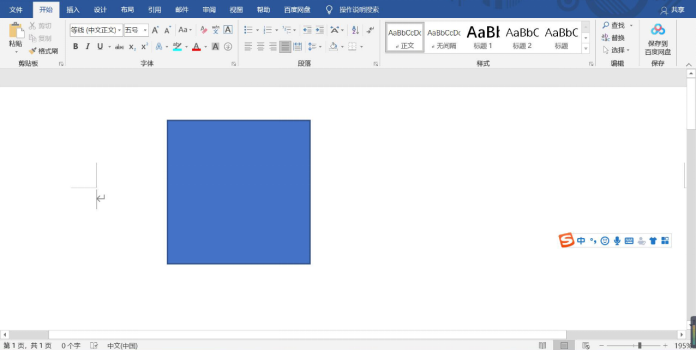
3.再在形状里找到【箭头总汇】选项,在该选项内找到“上下箭头”选项,并选择“上下箭头”选项在过程图的下面画出这个“上下箭头”:
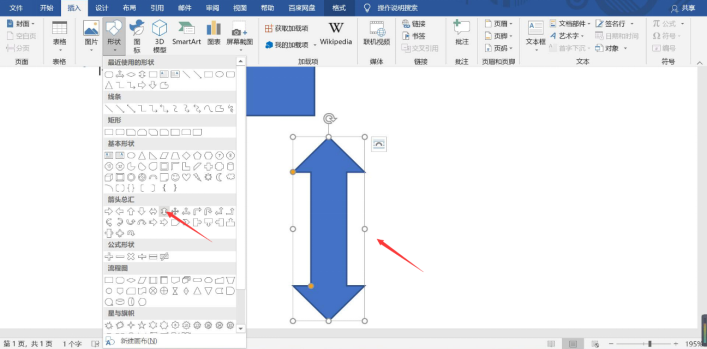
4. 再在形状里找到流程图里的【决策选项】,如图所示:
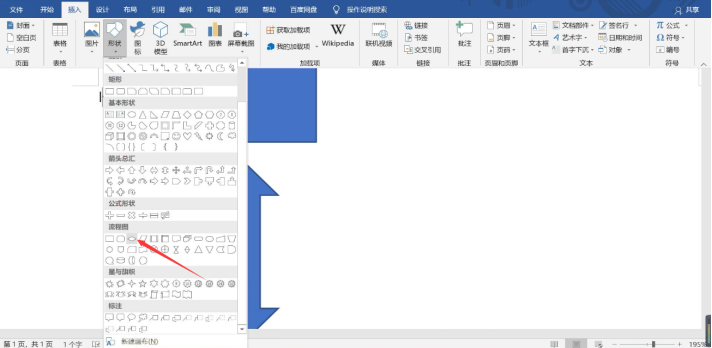
5. 选择决策选项,我们画出角色图,如图所示:
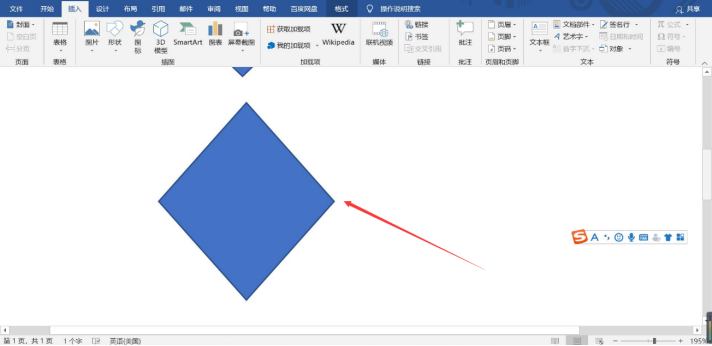
6. 然后再在箭头里找到【丁字箭头】选项,在画出“丁字箭头”,如图所示:
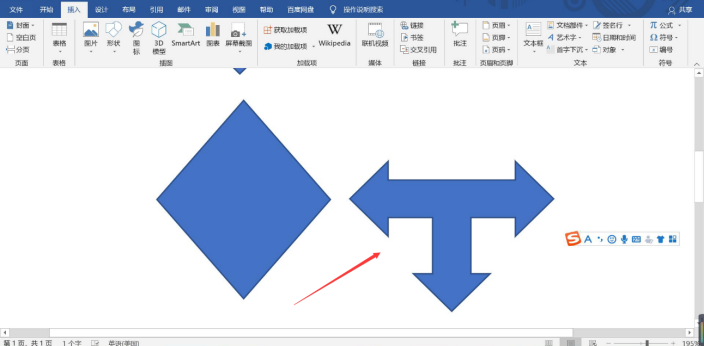
7. 以此类推,再在“丁字箭头”的另外两个方向上画出需要的流程图,最后调整下图形合适的位置,这样我们的流程图就画好了,如图所示:
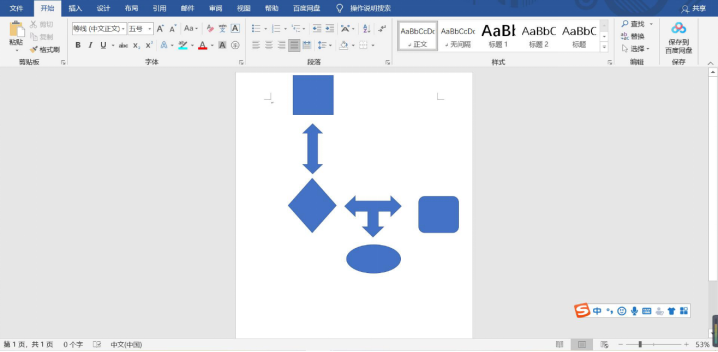
以上7步骤就是Word怎么做流程图的方法。也可在图形里面添加文字,选中一个图形,单击鼠标右键,在弹出的下拉框中选择“添加文字”命令就行。
本篇文章使用以下硬件型号:联想小新Air15;系统版本:win 10;软件版本:Microsoft Word 2019。







